TTEP.CN > 手机 >
xmp.exe是什么进程 xmp.exe崩溃如何解决
xmp.exe是什么进程 xmp.exe崩溃如何解决 很多朋友在用迅雷看看观看电影视频的时候,都会出现下面这种情况,弹出一个虫子,然后抱歉的跟你说:xmp.exe崩溃了。那么xmp.exe崩溃如何解决?不用担心,今天小编将带领大家一起解决这一问题!
首先我们来了解下xmp.exe:
进程名称:xmp.exe。
描述:迅雷看看进程,当你打开迅雷看看就会出现xmp.exe进程。
该进程为迅雷看看播放器的进程。
出品者:xunlei (迅雷)。
属于: 迅雷看看播放器。
如出现XMP.exe崩溃的话,请重新安装迅雷看看播放器。
官方对于这个的解释是如果xmp.exe崩溃的话,那么请重新安装迅雷看看播放器。
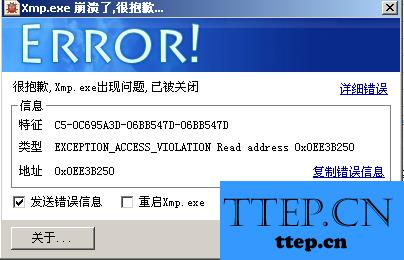
xmp.exe崩溃解决方法:
1、首先我们应该按照官方解决办法来:更新迅雷看看播放器:这时候我们可以通过卸载原来电脑上的迅雷看看播放器或者覆盖安装升级新版本的迅雷看看播放器。或者可以重启下电脑看看,如果还是出现这种情况,请看下一条:

2、如果重装播放器也不行地话,就把C:\Documents and settings \Administrator\Local Settings\Temp这个目录下的全部东西都删掉,这样就OK了。
3、不过在进入C:\Documents and settings \Administrator\Local Settings\Temp这个目录时遇到了问题。
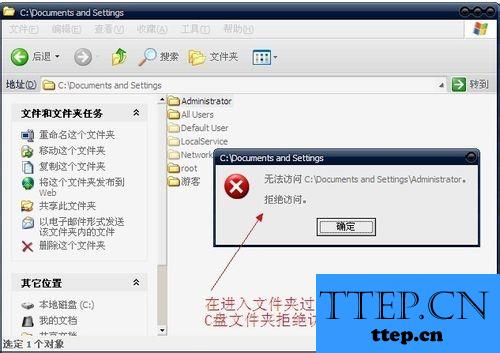
4、这里有两种方法可以解决这个问题,我使用第二种方法解决掉了这个问题,详细方法在百度经验中搜索我的另一篇经验"C盘文件夹拒绝访问",(ps下,名字待定,一会写了)。
5、这里我使用第二种方法解决了这个问题:
关闭“简单文件共享”,然后获取文件夹的所有权:
第一步:单击“开始”,然后单击“我的电脑”。
第二步:在“工具”菜单上,单击“文件夹选项”,然后单击“查看”选项卡。
第三步:在“高级设置”下,单击以清除“使用简单文件共享 (推荐)”复选框,然后单击“确定”。
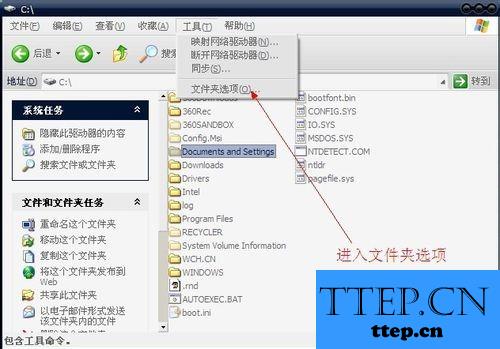
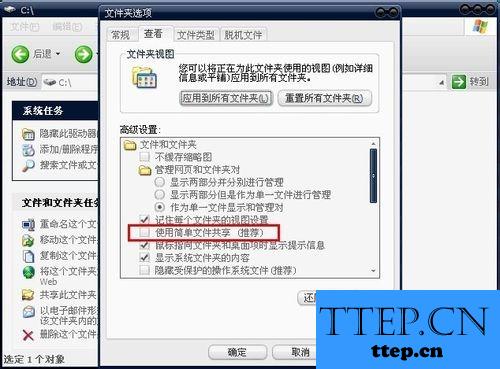
6、右键单击你希望获得其所有权的文件夹,然后单击“属性”。
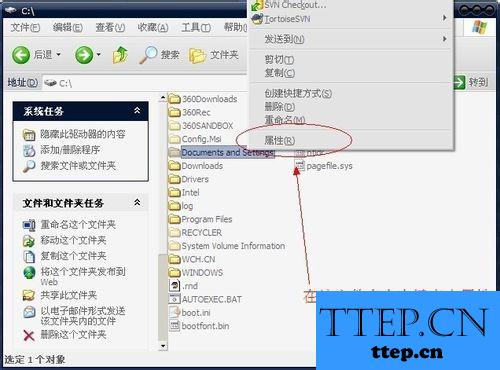
7、单击“安全”选项卡,然后单击“安全”消息框(如果出现)中的“确定”。
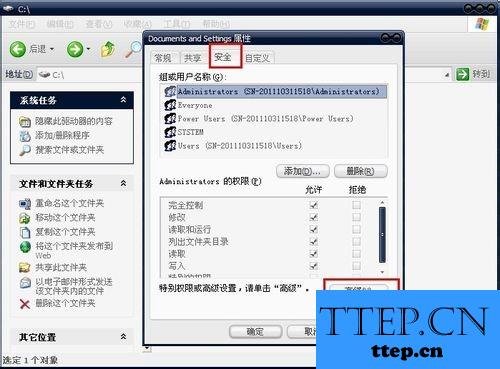
8、单击“高级”,然后单击“所有者”选项卡。

9、在“名称”列表中,单击你的用户名,如果你是作为管理员登录的,请单击“Administrator”,或者单击“Administrators”组。如果你希望获得该文件夹内容的所有权,请单击以选中“替换子容器及对象的所有者”复选框。
单击“确定”。
接下来你会看到:
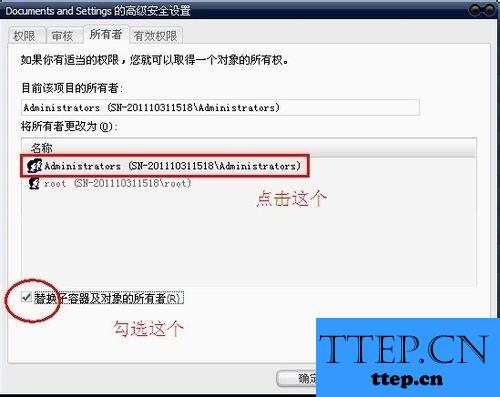
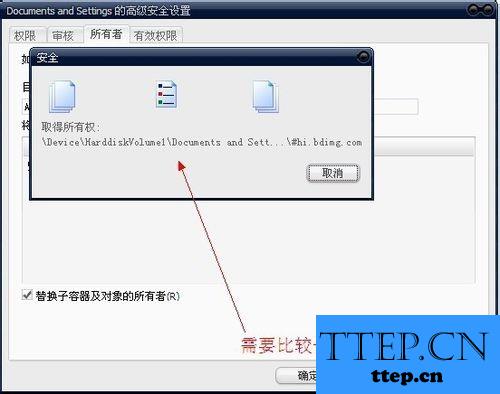
10、然后进入C:\Documents and settings \Administrator\Local Settings\Temp这个目录。
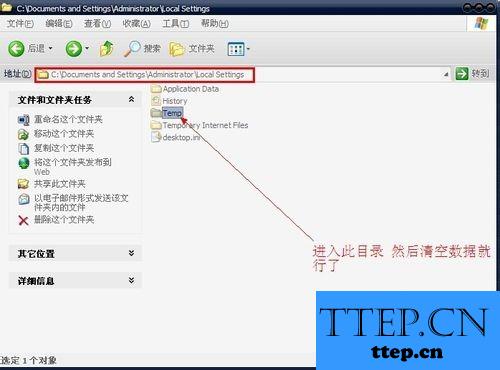
11、如果遇到1些删除不掉的文件或文件夹,可以用360的粉碎机来处理。出现xmp.exe崩溃的缘故是用播放器打开了一些不支持的格式文件所导致的。
注意事项
1、电脑日常操作经验,为作者平时操作过程所总结出来的经验,如果你喜欢本经验,请继续关注本系列文档,后期将会推出更多优秀的文章。
2、如果你觉得本篇经验对你有帮助,请关注下作者,谢谢!
3、文字原创,图片原创,经本人亲测后编写,转载请注明!
教程结束,以上就是xmp.exe崩溃如何解决的方法,希望对大家有一定的帮助!
首先我们来了解下xmp.exe:
进程名称:xmp.exe。
描述:迅雷看看进程,当你打开迅雷看看就会出现xmp.exe进程。
该进程为迅雷看看播放器的进程。
出品者:xunlei (迅雷)。
属于: 迅雷看看播放器。
如出现XMP.exe崩溃的话,请重新安装迅雷看看播放器。
官方对于这个的解释是如果xmp.exe崩溃的话,那么请重新安装迅雷看看播放器。
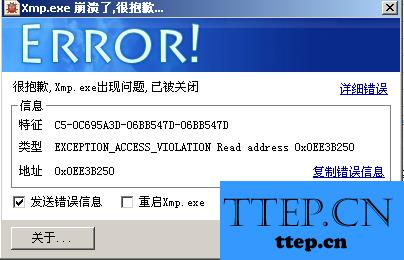
xmp.exe崩溃解决方法:
1、首先我们应该按照官方解决办法来:更新迅雷看看播放器:这时候我们可以通过卸载原来电脑上的迅雷看看播放器或者覆盖安装升级新版本的迅雷看看播放器。或者可以重启下电脑看看,如果还是出现这种情况,请看下一条:

2、如果重装播放器也不行地话,就把C:\Documents and settings \Administrator\Local Settings\Temp这个目录下的全部东西都删掉,这样就OK了。
3、不过在进入C:\Documents and settings \Administrator\Local Settings\Temp这个目录时遇到了问题。
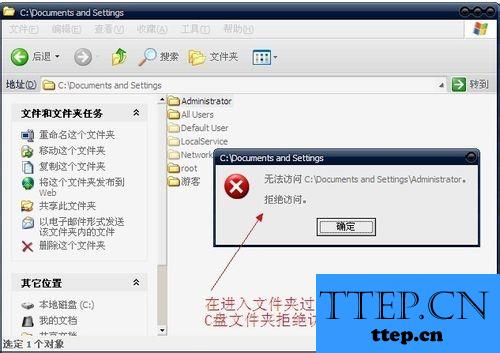
4、这里有两种方法可以解决这个问题,我使用第二种方法解决掉了这个问题,详细方法在百度经验中搜索我的另一篇经验"C盘文件夹拒绝访问",(ps下,名字待定,一会写了)。
5、这里我使用第二种方法解决了这个问题:
关闭“简单文件共享”,然后获取文件夹的所有权:
第一步:单击“开始”,然后单击“我的电脑”。
第二步:在“工具”菜单上,单击“文件夹选项”,然后单击“查看”选项卡。
第三步:在“高级设置”下,单击以清除“使用简单文件共享 (推荐)”复选框,然后单击“确定”。
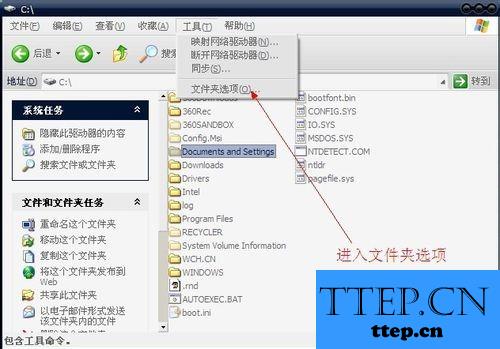
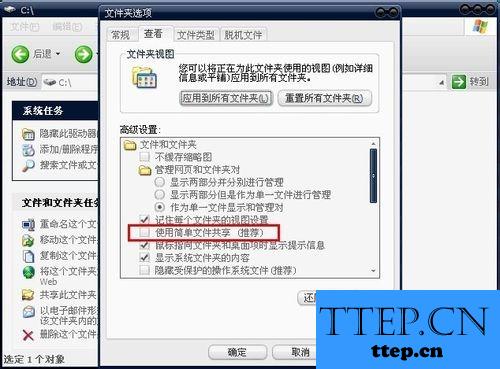
6、右键单击你希望获得其所有权的文件夹,然后单击“属性”。
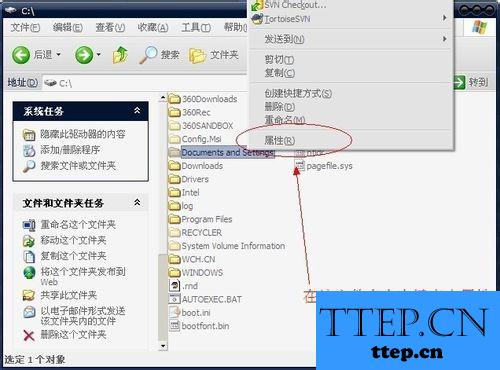
7、单击“安全”选项卡,然后单击“安全”消息框(如果出现)中的“确定”。
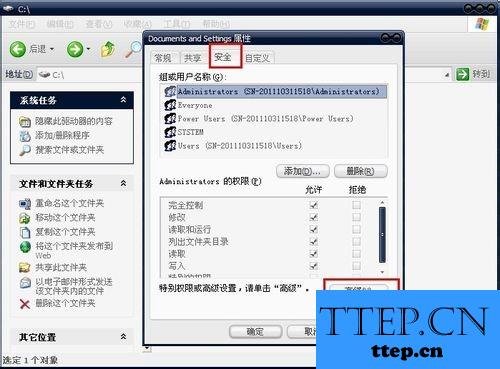
8、单击“高级”,然后单击“所有者”选项卡。

9、在“名称”列表中,单击你的用户名,如果你是作为管理员登录的,请单击“Administrator”,或者单击“Administrators”组。如果你希望获得该文件夹内容的所有权,请单击以选中“替换子容器及对象的所有者”复选框。
单击“确定”。
接下来你会看到:
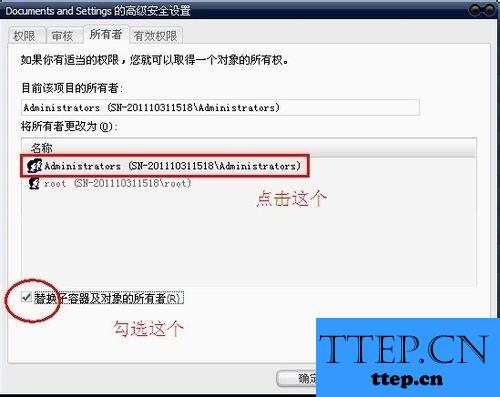
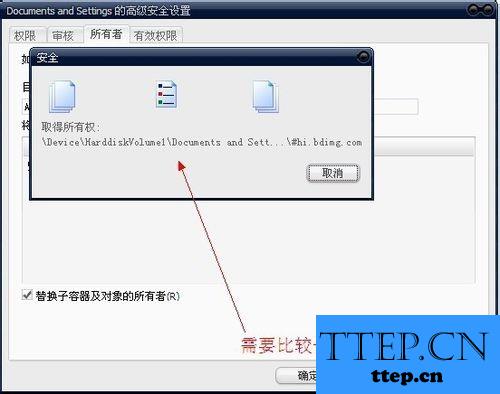
10、然后进入C:\Documents and settings \Administrator\Local Settings\Temp这个目录。
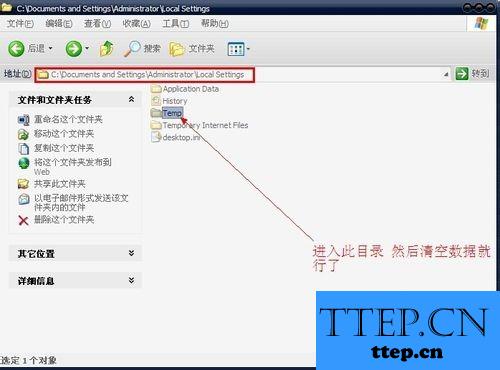
11、如果遇到1些删除不掉的文件或文件夹,可以用360的粉碎机来处理。出现xmp.exe崩溃的缘故是用播放器打开了一些不支持的格式文件所导致的。
注意事项
1、电脑日常操作经验,为作者平时操作过程所总结出来的经验,如果你喜欢本经验,请继续关注本系列文档,后期将会推出更多优秀的文章。
2、如果你觉得本篇经验对你有帮助,请关注下作者,谢谢!
3、文字原创,图片原创,经本人亲测后编写,转载请注明!
教程结束,以上就是xmp.exe崩溃如何解决的方法,希望对大家有一定的帮助!
- 推荐阅读
- cool.exe是病毒文件吗 cool进程安全吗
- nfc功能是什么详细介绍 nfc有什么用途
- CoverDesigner.exe是一个安全进程吗 CoverDesig
- cpdclnt.exe是一个什么进程 cpdclnt进程信息安
- cpqa1000.exe是安全进程吗 cpqa1000进程有什么
- cpqdfwag.exe是什么进程 cpqdfwag进程查询能结
- cpqeadm.exe是什么进程 cpqeadm进程查询可以关
- cpqinet.exe是什么进程 cpqinet进程安全性评估
- Cpqset.exe是什么系统进程 Cpqset有什么作用
- cpunumber.exe是什么进程 cpunumber能随便结束
- 最近发表
- 赞助商链接
